华为手机如何调整字体大小
2025-02-09 13:50:03来源:9gapp编辑:佚名
在日常使用手机的过程中,字体大小的调整对于用户来说至关重要。无论是年轻人为了护眼,还是长辈们因视力衰退,都需要通过调整字体大小来获得更好的阅读体验。华为手机作为一款功能丰富的智能手机,为用户提供了多种调整字体大小的方法。本文将详细介绍如何通过系统设置、辅助功能、屏幕手势以及第三方应用等多维度来调整华为手机字体大小。
通过系统设置调整字体大小
华为手机调整字体大小最直接的方法是通过系统设置。具体步骤如下:
1. 打开设置应用:在手机主屏幕上找到并点击“设置”图标,通常是一个齿轮形状的图案。
2. 找到显示选项:在设置菜单中,向下滑动屏幕,找到“显示和亮度”选项。这个选项涵盖了与手机屏幕显示相关的各种设置,如亮度、壁纸、字体等。
3. 进入字体大小与粗细设置:点击“显示和亮度”选项后,会进入一个新的页面。在这里,再次向下滑动,找到“字体大小与粗细”选项并点击进入。
4. 调整字体大小:在“字体大小与粗细”页面,你会看到一个滑块。通过拖动滑块向左或向右,可以减小或增大字体大小。滑块的左边代表较小的字体,右边代表较大的字体。拖动滑块时,屏幕上方的示例文字会实时显示调整后的字体效果,方便用户直观地看到字体大小的变化。
利用辅助功能优化字体显示
对于视力不佳的用户,华为手机还提供了辅助功能来进一步优化字体显示。具体步骤如下:
1. 打开设置应用:在手机主屏幕上找到并点击“设置”图标。
2. 找到辅助功能:在设置菜单中,向下滑动屏幕,找到“辅助功能”选项并点击进入。
3. 进入无障碍设置:在辅助功能菜单中,找到并点击“无障碍”选项。
4. 开启更大字体:在无障碍设置中,找到并点击“更大字体”选项。开启该功能后,通过拖动底部的滑块,用户可以轻松调整字体大小。这种方法适用于需要更大字体,但又不想改变整个系统字体样式的用户。
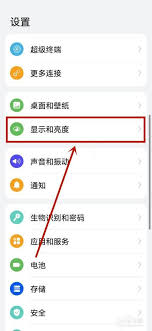
使用屏幕手势调整字体大小
在一些应用程序中,如短信、浏览器等,用户可以使用双指捏合屏幕的手势来快速调整字体大小。具体方法如下:
- 双指捏合屏幕:双指在屏幕上从张开状态慢慢捏合,字体就会逐渐变小;反之,双指从捏合状态慢慢张开,字体就会逐渐变大。不过,这种方法可能不是在所有应用和场景下都能使用,它主要是针对文本内容较多的应用提供的一种便捷调整方式。
通过主题应用调整字体大小(间接方式)
除了直接通过系统设置调整字体大小外,用户还可以通过主题应用来间接调整字体大小。具体步骤如下:
1. 打开主题应用:在手机主屏幕上找到并点击“主题”应用图标。
2. 选择字体分类:在主题应用内部,找到并点击“字体”分类选项。
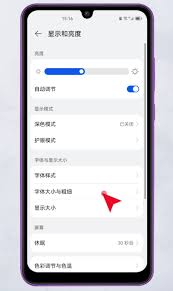
3. 预览和应用字体:选择一个字体后,会进入字体预览页面。在预览页面,除了可以看到字体的样式,还可以看到字体的大小情况。有些字体本身设计得比较大或者比较小,用户可以选择一个合适大小的字体并应用到手机上。
借助第三方应用调整字体大小
如果用户追求更细致的字体大小控制,还可以考虑安装一些经过官方认证的安全可靠的第三方应用。这些应用通常提供多种字体样式和大小供用户选择,满足个性化需求。具体步骤如下:
1. 搜索并下载应用:在应用商店中搜索并下载安装“字体调节”等第三方应用。
2. 根据应用指引进行设置:打开应用后,根据应用的指引进行字体大小和样式的设置。
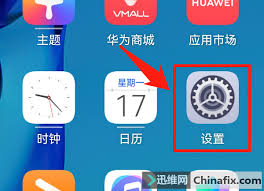
通过以上多种方法,华为手机用户可以轻松调整字体大小,获得更好的阅读体验。无论是年轻人还是长辈,都能根据自己的需求灵活调整字体大小,享受更加舒适的手机使用体验。









